Email Time Saver: déplacez facilement des messages vers votre calendrier
Microsoft Perspective / / March 19, 2020
Voici un aperçu du gain de temps en envoyant des e-mails concernant les rendez-vous au calendrier dans Outlook ou votre client de messagerie de bureau préféré.
Pendant la journée, vous pourriez recevoir des centaines de courriels sur les réunions et les rendez-vous. Parfois, cela peut sembler assez écrasant. Voici un aperçu du gain de temps en envoyant des e-mails concernant les rendez-vous au calendrier dans votre client de messagerie de bureau.
Courriel Outlook
Microsoft Outlook a une fonctionnalité intéressante qui vous permet de faire glisser des e-mails vers le calendrier et de créer un rendez-vous ou un rappel. Si vous recevez un e-mail contenant les détails d'un événement important, vous souhaiterez l'ajouter à votre calendrier. Au lieu de lancer le calendrier séparément et de remplir les détails, vous pouvez simplement faire glisser ce courrier dans l'icône Calendrier.
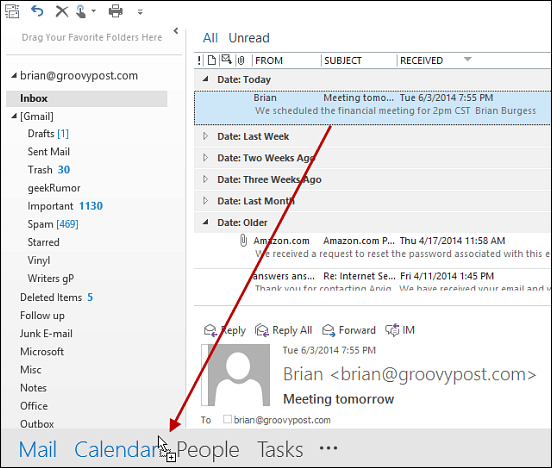
Une autre façon de déplacer un message vers votre calendrier consiste à cliquer avec le bouton droit sur le message et à sélectionner Déplacer> Calendrier.
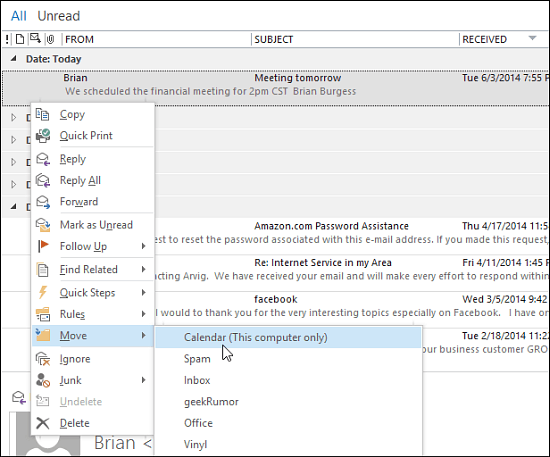
Vous pouvez ensuite ajouter des rappels ou d'autres options et lorsque vous ouvrirez le calendrier, votre élément sera répertorié.
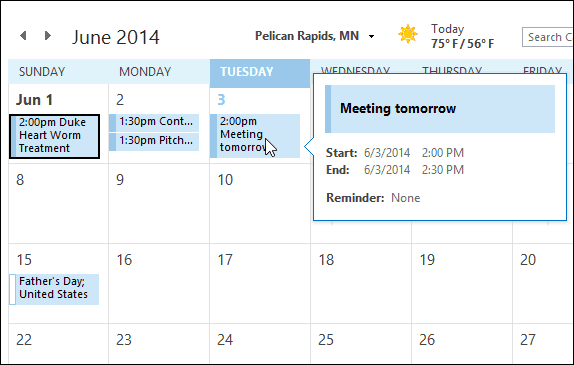
Windows Live Mail
les fenêtres Live Mail fait partie du Windows Live Essentials suite d'applications de bureau qui étaient disponibles en téléchargement séparé lorsque Windows 7 lancé. Vous pouvez également ajouter une réunion au calendrier assez facilement. Si le message est ouvert, vous pouvez cliquer sur l'icône Ajouter au calendrier dans la barre d'outils. Ou vous pouvez également cliquer avec le bouton droit sur un message et choisir de le déplacer vers le calendrier.
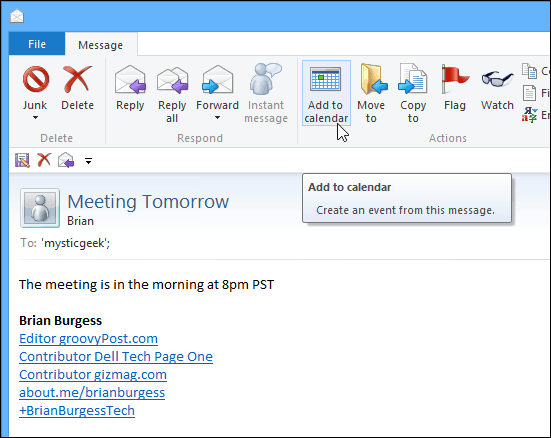
Peu importe le client de messagerie de bureau ou le système d'exploitation que vous utilisez - comme Thunderbird avec la foudre, par exemple, gardez simplement à l'esprit cette astuce simple, car elle facilite l'organisation de vos e-mails et de vos rendez-vous.
